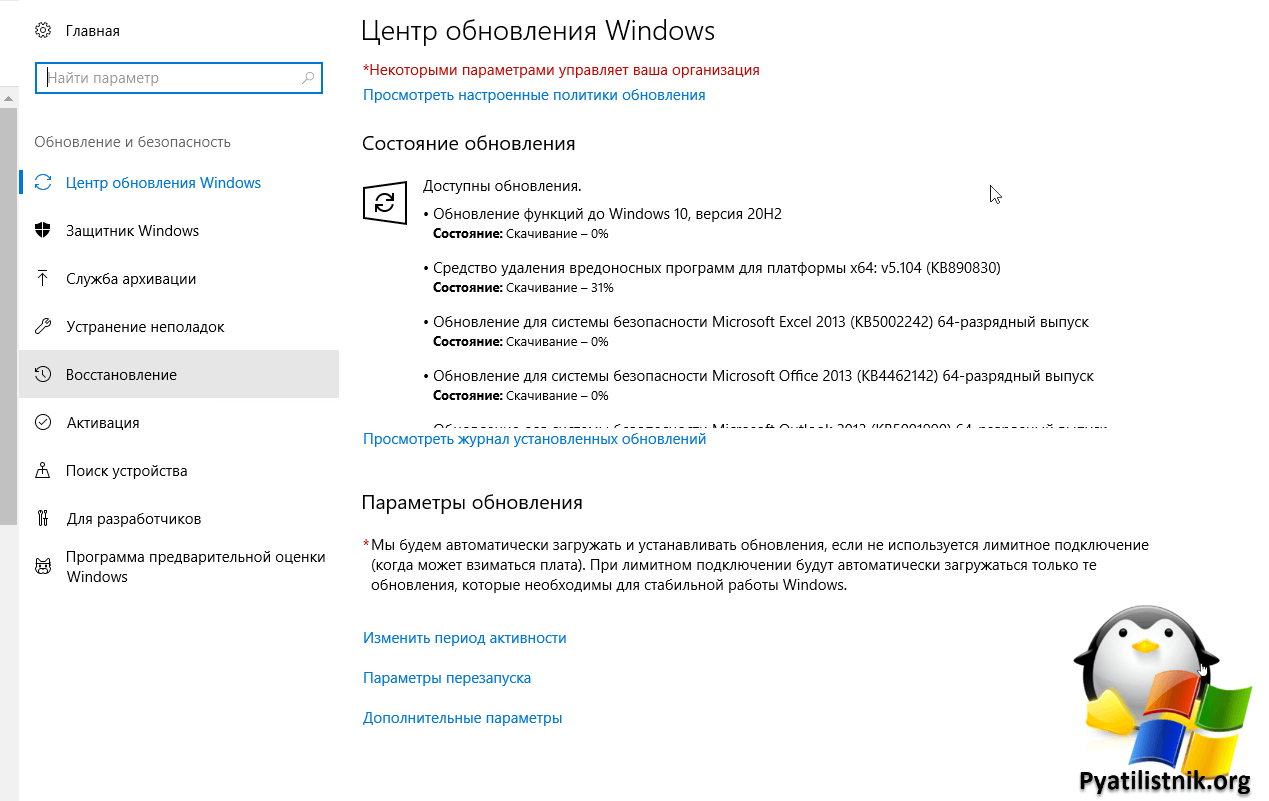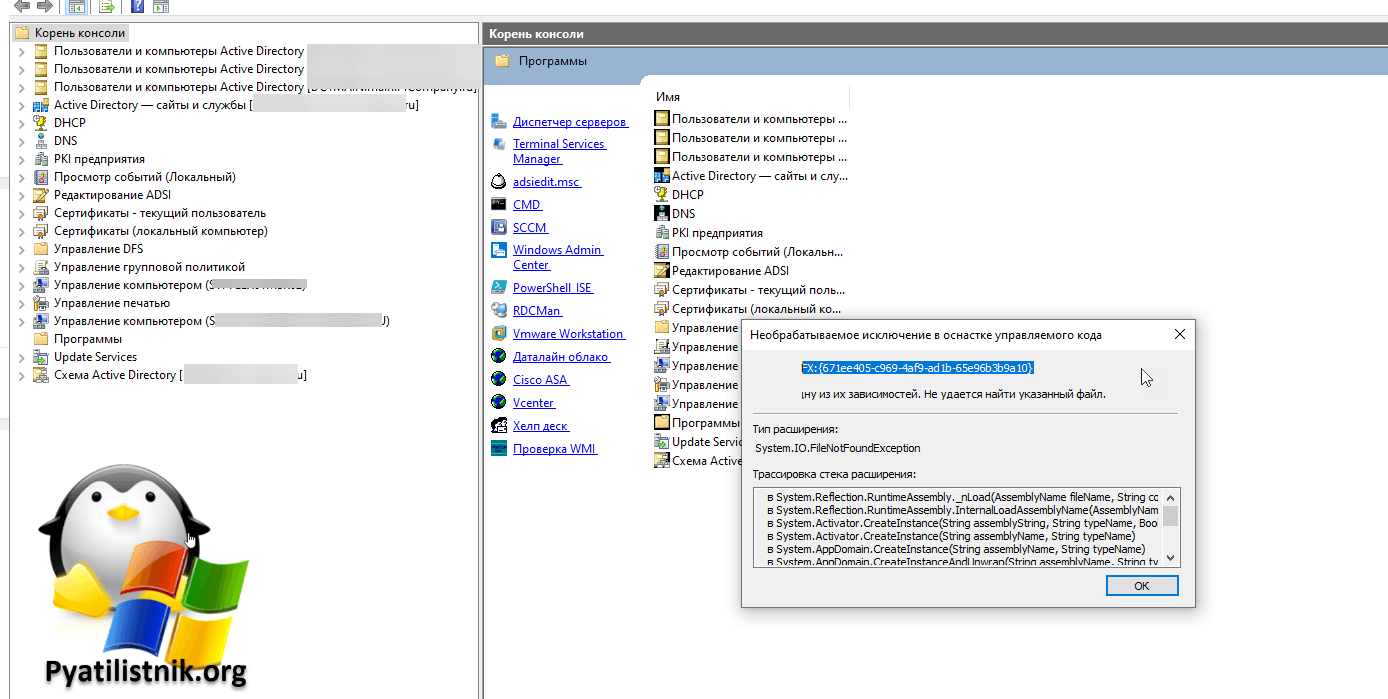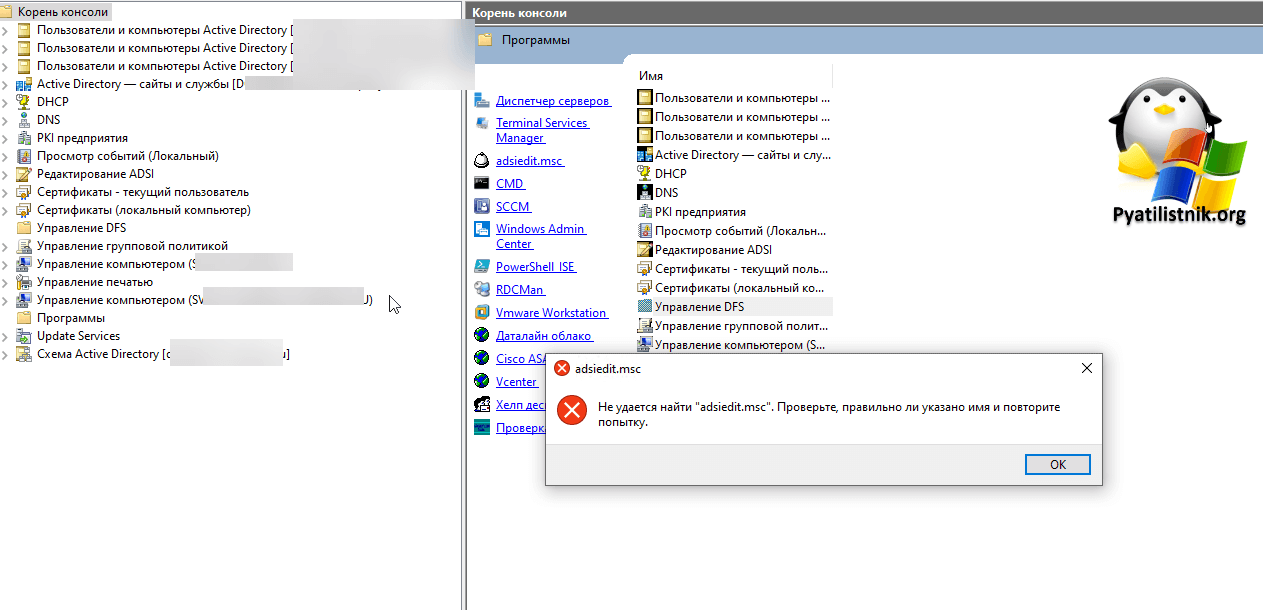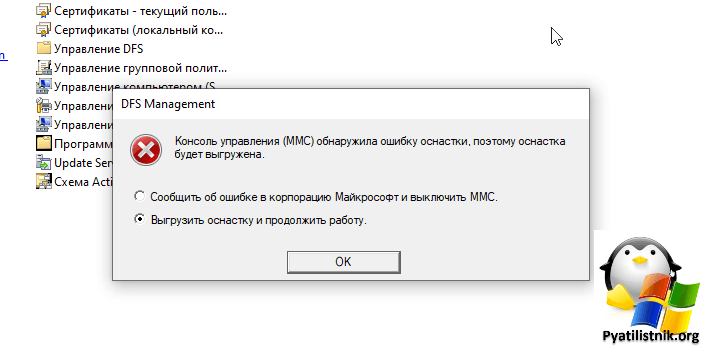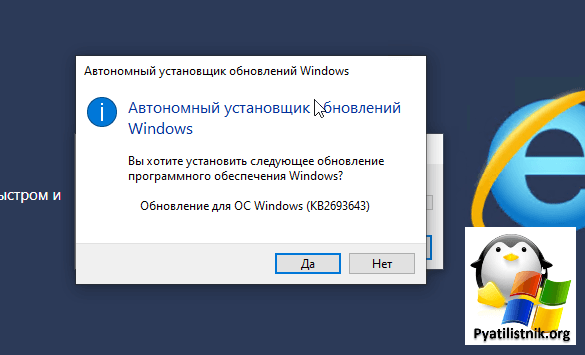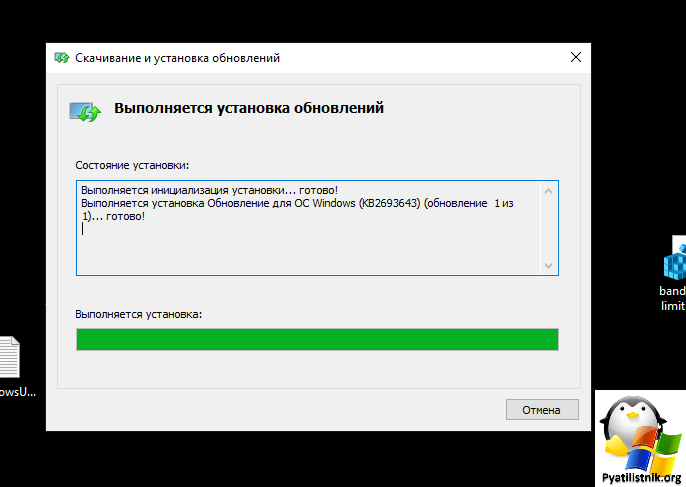Обновлено 19.08.2022
Добрый день! Уважаемые читатели и гости IT блога Pyatilistnik.org. В минувший раз мы с вами разобрали бесплатные клиенты для RDP подключения, как их использоваться, со всеми плюсами и минусами. Идем далее и сегодня я хочу вам показать, как я столкнулся с ошибкой работы mmc консоли, которая просто перестала открываться. Ошибка звучит так «Консоль управления mmc обнаружила ошибку оснастки«. Ошибка не приятная, так как данные оснастки я использовал для своей работы, давайте смотреть в чем дело и как это устраняется.
Описание проблемы
В одной из программ Terminal Services Manager я словил ошибку подключения EOleException. При выяснении проблемы одним из требований была установка свежих обновлений Windows. Данное требование было выполнено, и свою рабочую Windows 10 я обновил.
После перезагрузки, я, как обычно, стал запускать свою супер mmc консоль, но в результате ее открытия я стал получать кучу ошибок.
FX:{671ee405-c969-4af9-ad1b-65e96b3b9a10} Не удалось загрузить файл или сборку «DfsMgmt, Version=1.0.0.0, Culture=neutral, PublicKeyToken=31bf3856ad364e35» либо одну из их зависимостей. Не удается найти указанный файл.
в System.Reflection.RuntimeAssembly._nLoad(AssemblyName fileName, String codeBase, Evidence assemblySecurity, RuntimeAssembly locationHint, StackCrawlMark& stackMark, IntPtr pPrivHostBinder, Boolean throwOnFileNotFound, Boolean forIntrospection, Boolean suppressSecurityChecks)
в System.Reflection.RuntimeAssembly.InternalLoadAssemblyName(AssemblyName assemblyRef, Evidence assemblySecurity, RuntimeAssembly reqAssembly, StackCrawlMark& stackMark, IntPtr pPrivHostBinder, Boolean throwOnFileNotFound, Boolean forIntrospection, Boolean suppressSecurityChecks)
в System.Activator.CreateInstance(String assemblyString, String typeName, Boolean ignoreCase, BindingFlags bindingAttr, Binder binder, Object[] args, CultureInfo culture, Object[] activationAttributes, Evidence securityInfo, StackCrawlMark& stackMark)
в System.Activator.CreateInstance(String assemblyName, String typeName)
в System.AppDomain.CreateInstance(String assemblyName, String typeName)
в System.AppDomain.CreateInstanceAndUnwrap(String assemblyName, String typeName)
в Microsoft.ManagementConsole.Internal.SnapInClient.CreateSnapIn(String assemblyName, String typeName)
в Microsoft.ManagementConsole.Internal.ClassLibraryServices.Microsoft.ManagementConsole.Internal.IClassLibraryServices.CreateSnapIn(String assemblyName, String typeName)
в Microsoft.ManagementConsole.Executive.SnapInInitializationOperation.OnStart()
в Microsoft.ManagementConsole.Executive.RunningOperationsTable.EnqueueOperation(Operation operation)
в Microsoft.ManagementConsole.Advanced.FrameworkSnapInFactory.Microsoft.ManagementConsole.Advanced.ISnapInFactory.CreateSnapIn(Int32 bookkeepingId, String snapInKey, Object& snapIn)
При попытке просто выбрать любую из оснасток администрирования, например Adsiedit.msc, я получал:
Не удается найти adsiedit.msc. Проверьте, правильно ли указано имя и повторите попытку
«Консоль управления mmc обнаружила ошибку оснастки, поэтому оснастка будет выгружена«
Как устранить ошибку открытия mmc
Методом детективного розыска, я понял, что проблема носит частичный характер, так как под эти ошибки попали только оснастки, которые идут в составе пакета администрирования RSAT, а так как моя Windows 10 перешла на версию 20H2, то старый RSAT просто перестал работать и потребуется установить его свежую версию.
Начиная с обновления Windows 10 за октябрь 2018 года, RSAT включен в комплект «Компоненты по запросу» в самой ОС Windows 10, но можно просто установить обновление RSAT-W10-20H2-WindowsTH-KB2693643-x64.
Сам процесс установки KB2693643-x64 очень тривиален.
Перезагрузка не потребуется. После чего ваши mmc консоли для администрирования Active Directory, DNS и многого другого будут в порядке. На этом у меня все, если остались вопросы, то жду в комментариях. С вами был Иван Сёмин, автор и создатель IT портала Pyatilistnik.org.
MMC или консоль управления Microsoft — это приложение для Windows, которое предоставляет среду программирования и графический интерфейс пользователя (графический интерфейс пользователя). Консоли (средства коллективного администрирования) также создаются, сохраняются и открываются в MMC.
Ряд пользователей Windows 10 сталкиваются с проблемой, когда эта MMC не может создать всплывающую ошибку оснастки с именем папки CLSID. Если вы также получаете эту ошибку, мы поможем вам ее исправить.
Эта проблема может возникнуть, если конфигурация реестра оснастки нарушена или системные файлы повреждены. Мы постараемся решить эту проблему, используя наши методы. Выполняйте методы, пока проблема не будет устранена.
Исправление 1 — исправить реестр
Поскольку ошибка конфигурации реестра также может вызвать эту ошибку, мы постараемся исправить реестр. Следуйте инструкциям, чтобы выполнить этот метод.
Примечание. Прежде чем что-либо делать с редактором реестра, сначала создайте резервную копию реестра, чтобы, если произойдет что-то непредвиденное, вы могли просто импортировать резервную копию файла реестра и снова сделать все нормально.
Шаг 1. Откройте «Выполнить». Чтобы открыть «Выполнить», щелкните правой кнопкой мыши кнопку меню «Пуск» и выберите «Выполнить».
Шаг 2. На последнем шаге откроется окно «Выполнить». Здесь введите regedit и нажмите ОК.
Шаг 3. Последний шаг откроет редактор реестра. В левой части окна следуйте по следующему пути.
HKEY_LOCAL_MACHINESOFTWAREMicrosoftMMCSnapIns
Шаг 4. Дважды щелкните папку SnapIns, чтобы развернуть ее.
Теперь в папке Snapins найдите папку, имя которой было указано в сообщении об ошибке как CLSID.
Шаг 5. Найдя нужную папку, щелкните ее правой кнопкой мыши и выберите «Удалить».
При запросе подтверждения нажмите Да.
Шаг 6. Теперь перезагрузите компьютер.
Это должно решить проблему. Если этого не произошло, следуйте следующему методу.
Исправление 2 — переименовать mmc.exe
1. Откройте проводник и перейдите к следующему местоположению: —
C:WindowsSystem32
2. Теперь переименуйте mmc.exe в mmc.exe.backup.
Теперь попробуйте еще раз и посмотрите, решена ли проблема или нет.
Исправление 3. Включите .NET Framework
Включение Microsoft .NET Framework помогло большинству пользователей. Выполните шаги, указанные ниже, чтобы выполнить этот метод.
Шаг 1. Поиск. Включите или отключите функции Windows в окне поиска Windows 10.
Шаг 2. Нажмите «Включить или отключить функции Windows».
Шаг 2. Откроются компоненты Windows. Включите или выключите функции Windows в небольшом окне.
Здесь установите флажок рядом с .Net Framework 3.5 (включая .NET 2.0 и 3.0). Чтобы выбрать его компоненты в соответствии с вашими потребностями, вы также можете расширить его и отметить их. После этого нажмите ОК.
Шаг 5. Теперь перезагрузите компьютер.
Это должно решить проблему. Если проблема не решена, попробуйте следующий способ.
Исправление 4 — выполнить сканирование системных файлов
Мы проверим поврежденные файлы и попытаемся исправить их с помощью средства проверки системных файлов. Сканирование SFC — это встроенный инструмент Windows 10, который ищет и исправляет поврежденные системные файлы. Поврежденные файлы являются одной из причин ошибки. Следуйте инструкциям, чтобы выполнить этот метод.
Шаг 1. Откройте командную строку от имени администратора. Для этого перейдите в Cortana и введите «Командная строка» в области поиска. Теперь щелкните правой кнопкой мыши командную строку в результатах поиска и выберите «Запуск от имени администратора». Когда в диалоговом окне будет предложено подтвердить, хотите ли вы открыть командную строку в режиме администратора, нажмите кнопку «Да».
Шаг 2. Теперь в окне командной строки введите следующую команду и нажмите Enter.
sfc/scannow
После выполнения последнего шага теперь вам просто нужно дождаться завершения работы команды. Процесс может занять более 15 минут, так что вам придется запастись терпением. Когда SFC закончит сканирование и исправление поврежденных файлов, перезагрузите компьютер.
Если этот метод не сработал для вас, и вы все еще сталкиваетесь с ошибкой, выполните следующий метод.
Исправление 5 — выполнить сканирование DISM
DISM или сканирование Deployment Image & Service Management — это встроенный инструмент устранения неполадок Windows 10, который ищет и исправляет поврежденные системные файлы. DISM исправляет поврежденные файлы, которые не удалось исправить с помощью SFC Scan. Следуйте инструкциям, чтобы выполнить этот метод.
Шаг 1. Откройте командную строку от имени администратора. Для этого перейдите в Cortana и введите «Командная строка» в области поиска. Теперь щелкните правой кнопкой мыши командную строку в результатах поиска и выберите «Запуск от имени администратора». Когда в диалоговом окне будет предложено подтвердить, хотите ли вы открыть командную строку в режиме администратора, нажмите кнопку «Да».
Шаг 2. На последнем шаге откроется окно командной строки. Теперь в окне командной строки введите следующие команды одну за другой и нажмите Enter после ввода каждой команды.
Dism /Online /Cleanup-Image /CheckHealth Dism /Online /Cleanup-Image /ScanHealth Dism /Online /Cleanup-Image /RestoreHealth
Шаг 3. Дайте сканированию завершить операцию поиска и исправления. Это может занять до 20 минут, так что наберитесь терпения.
Шаг 4. Когда процесс будет завершен, перезагрузите компьютер.
Это должно решить проблему.
Исправление 6. В качестве альтернативы загрузите и используйте RSAT (инструменты удаленного администрирования сервера)
1. Перейти к этому ссылка с официального сайта майкрософт
2. Нажмите «При загрузке» и выберите версию Windows.
Примечание: Если вы не знаете свою версию windows, просто нажмите одновременно клавишу windows + r, чтобы открыть run и написать в ней winver. Нажмите «ОК».
Мы надеемся, что смогли помочь вам решить эту проблему. Если вы решили проблему другим способом или у вас есть какие-либо вопросы по этой проблеме, укажите их ниже в комментариях.
Доброе время суток!
Начну с предисловия ))
На сервере стоит ОС winsrv2008 R2 64x, SQL Express, WSUS, DrWeb Server 6.0
Утром обнаружил выключеный сервер, хотя с вечера он точно рабтал. При включении обнаружилось что он уходит всё время навосстановление системы (рез. копии не создавались) после некоторых манипуляций выяснилось что система не грузится из-за того что драйвер
tdi.sys не проходит проверку цифровой подписи. После отключения обязательной проверки подписи ОС запустилась.
Но тут то и началось «веселье». Почти, но не на всех !!! оснастках mmc вылазиет сообщение что Консоль управления (MMC) обнаружила ошибку оснастки, поэтому оснастка будет выгружена. и на выбор 2 пункта 1)Сообщить об ишибке и выключить MMC 2)Выгрузить оснастку
и продолжить работу. И далее окошко Необрабатываемое исключение в оснастке управляемого кода.
Точно не работают: Event Viewer, WSUS, ISS, Remote Desktop Gateway Extension, StorageMgmt, Windiws Firewal и это ещё не всё )))
Точно работают: Службы, Локальные пользователи и группы, Маршрутизация и удалённый доступ.
Идём далее. )) Не запускаются службы SQL Server, с ошибкой 1067: Процесс был неожиданно завершён. Остальные службы вроде как работают нормально, к слову служба Браундмауэр Windows, работает нормально. Внимание вопрос: С чего такая неразбериха могла начаться?
Поиск в интернете конкретного ничего недал.
PS: sfc /scannow — делал — не помогло ))) чё бы я тогда здеьс всё это писал ))
SQL Server не переустанавливается установка вылетает с ошибкой.
Очень не охото ОС сносить((
-
Изменено
25 ноября 2011 г. 8:28
-
Изменен тип
Vinokurov Yuriy
5 декабря 2011 г. 8:12